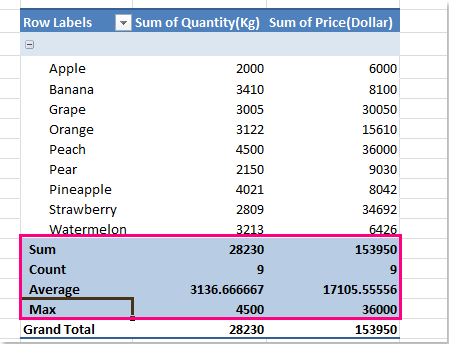如何在数据透视表中显示多个总计? |
您所在的位置:网站首页 › 数据透视表怎么不显示行总计 › 如何在数据透视表中显示多个总计? |
如何在数据透视表中显示多个总计?
|
如何在数据透视表中显示多个总计?
作者:晓阳
最后修改时间:2014-09-17
创建数据透视表时,默认情况下,数据透视表底部将有一个总计。 有时,您希望显示多个总计计算,例如Sum,Count,Average等。 您有什么好主意可以解决Excel中的此任务吗? 在数据透视表中显示多个总计 
惊人的! 在 Excel 中使用高效的选项卡,如 Chrome、Edge、Firefox 和 Safari! 每天节省50%的时间,并减少数千次鼠标单击! 没有直接的方法可以在透视表中添加多个总计,作为一种解决方法,您可以使用另一个字段作为总计,并显示多个总计。 请执行以下步骤: 1。 创建数据透视表后,您应该添加一个“累计源数据之间的“”字段。在源数据之间,在数据之间插入新列,并将标题命名为“累计”,然后将此列留空(标题除外)。 看截图:
2。 通过右键单击数据透视表中的一个单元格来刷新数据透视表,然后选择 刷新,新字段将添加到 选择要添加到报告中的字段:列表框,选中并拖动 累计 领域 行标签 列表框,然后放在顶部。 看截图:
3。 并且新的空白字段标签将显示在数据透视表的顶部,将其选中,然后按键盘上的空格键。
4。 按下空格键后,将光标置于其他位置,然后再次返回以选择此新的字段标签单元格,右键单击它,然后选择 小计“总计”,然后将显示小计的总计,请参见屏幕截图: 


5。 接下来,您应该在数据透视表的底部显示小计,请单击数据透视表中的任何一个单元格,然后转到 设计 选项卡,然后单击 分类汇总 > 在组底部显示所有小计,请参见屏幕截图: 

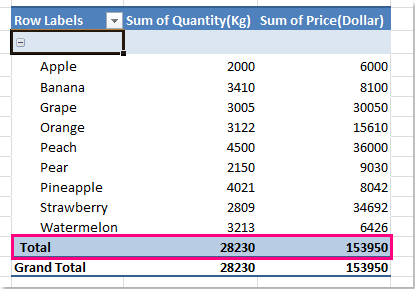
6。 在数据透视表底部显示小计后,您可以为小计选择多功能。 右键点击 合计 标记单元格,然后选择 字段设置 从上下文菜单中,查看屏幕截图:
7。 在 字段设置 对话框下 小计和过滤器 标签,请检查 定制版,然后在 选择一项或多项功能 列表框,请参见屏幕截图:
8。 然后点击 OK 关闭此对话框,并且多个功能已显示在数据透视表的底部,就像总计一样,请参见屏幕截图:
9。 最后,您需要隐藏或删除原始总计。 右键点击 累计 在数据透视表底部的标签单元格中,选择 删除总计 从菜单中,查看屏幕截图:
相关文章: 如何在枢纽分析表的顶部显示总计? 如何在数据透视表中为组重复行标签? 最佳办公生产力工具 🤖 Kutools 人工智能助手:基于以下内容彻底改变数据分析: 智能执行 | 生成代码 | 创建自定义公式 | 分析数据并生成图表 | 调用 Kutools 函数... 热门特色: 查找、突出显示或识别重复项 | 删除空白行 | 合并列或单元格而不丢失数据 | 不使用公式进行四舍五入 ... 超级查询: 多条件VLookup | 多值VLookup | 跨多个工作表的 VLookup | 模糊查询 .... 高级下拉列表: 快速创建下拉列表 | 依赖下拉列表 | 多选下拉列表 .... 列管理器: 添加特定数量的列 | 移动列 | 切换隐藏列的可见性状态 | 比较范围和列 ... 特色功能: 网格焦点 | 设计图 | 大方程式酒吧 | 工作簿和工作表管理器 | 资源库 (自动文本) | 日期选择器 | 合并工作表 | 加密/解密单元格 | 按列表发送电子邮件 | 超级筛选 | 特殊过滤器 (过滤粗体/斜体/删除线...)... 前 15 个工具集: 12 文本 工具 (添加文本, 删除字符,...) | 50+ 图表 类型 (甘特图,...) | 40+ 实用 公式 (根据生日计算年龄,...) | 19 插入 工具 (插入二维码, 从路径插入图片,...) | 12 转化 工具 (小写金额转大写, 货币兑换,...) | 7 合并与拆分 工具 (高级组合行, 分裂细胞,...) | ... 和更多使用 Kutools for Excel 增强您的 Excel 技能,体验前所未有的效率。 Kutools for Excel 提供了 300 多种高级功能来提高生产力并节省时间。 单击此处获取您最需要的功能...  阅读更多
免费下载...
阅读更多
免费下载...
|
【本文地址】
今日新闻 |
推荐新闻 |